时间:2022-06-27 16:47:48 作者:木子 来源:系统之家 1. 扫描二维码随时看资讯 2. 请使用手机浏览器访问: https://m.xitongzhijia.net/xtjc/20220627/246148.html 手机查看 评论 反馈
电脑使用的时间太久会造成电脑C盘的空间不够大了,这时有些小伙伴们就想将C盘进行扩展,增加C盘的空间,这时候就需要使用到C盘拓展卷的功能。C盘的扩展卷主要是通过分配多余的空间来进行分配出新的卷,但是有的用户反应自己的电脑C盘没有扩展卷,这时候要怎么操作才能使用C盘的拓展卷呢?
c盘没有扩展卷选项怎么办:
1、打开分区管理:
打开cmd,输入diskpart打开分区管理。

2、显示磁盘分区:
输入list disk显示磁盘分区。
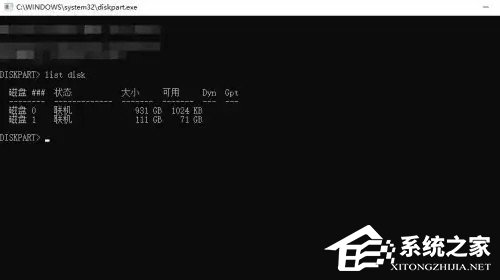
3、选择c盘所在磁盘:
输入select disk 1选择c盘所在磁盘。

4、显示分区:
输入list partition显示磁盘包含分区。

5、选择恢复分区:
输入select partition 2选择恢复分区。

6、删除恢复分区:
输入delete partition override将恢复分区删除。

7、使用扩展卷:
打开磁盘管理,右键磁盘即可使用扩展卷。
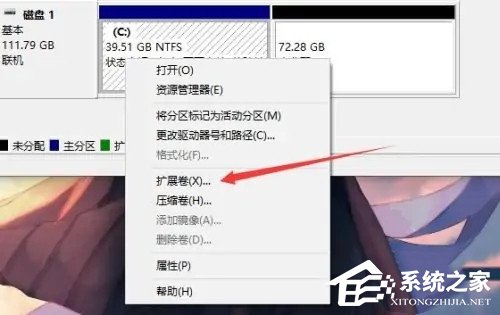
发表评论
共0条
评论就这些咯,让大家也知道你的独特见解
立即评论以上留言仅代表用户个人观点,不代表系统之家立场